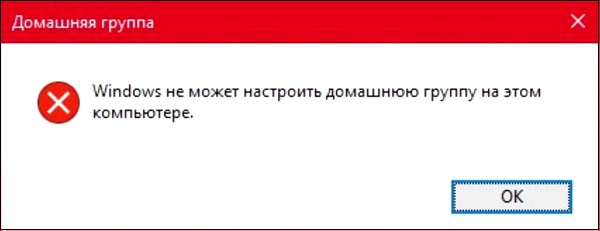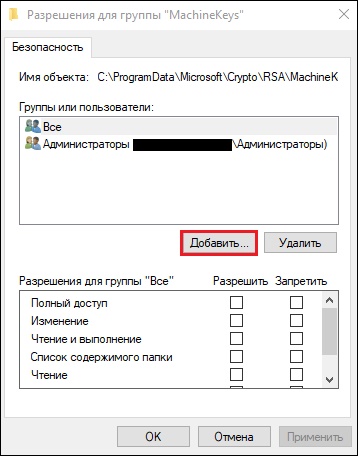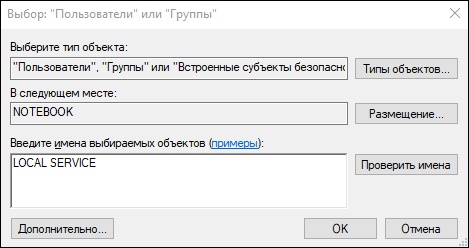При попытке создания домашней группы на пользовательских ПК, подключённых к локальной сети, пользователь может столкнуться с сообщением «Виндовс не может настроить домашнюю группу на этом компьютере». Довольно часто данная проблема может быть вызвана дисфункцией системных служб, связанных с «PNRP» (Peer Name Resolution Protocol – протокол разрешения пировых имён). В данном материале я расскажу, что за сообщение «Windows не может настроить домашнюю группу на этом компьютере», и как её исправить.
Содержание
- Нельзя создать домашнюю группу – суть и причины проблемы
- Как исправить ошибку «Windows не может настроить домашнюю группу на ПК»
- Способ №1. Активируйте необходимые службы
- Способ №2. Предоставьте «Local Service» необходимые права.
- Способ №3. Удалите файл idstore.sst
- Способ №4. Задействуйте IPv6
- Заключение
Нельзя создать домашнюю группу – суть и причины проблемы
Данная ошибка обычно возникает в ситуации, когда пользователь старается создать новую (реже – подключиться к уже существующей) домашнюю группу. При нажатии на кнопку создания группы в Windows система выдаёт сообщение о невозможности настройки домашней группы на данном ПК. Если же пользователь обращается за помощью к средству устранения неполадок, то данный инструмент обычно не находит на компьютере каких-либо проблем.
Факторами возникновения данной проблемы могут быть:
- Дисфункция различных системных служб, как-либо связанных с «PNRP»;
- Проблемы с доступом или работой файла idstore.sst, ответственного за сохранение данных хранилища сертификатов;
- Отключён протокол IPv6, функционал которого может быть использован в работе домашней группы.
Как исправить ошибку «Windows не может настроить домашнюю группу на ПК»
Разберём способы, позволяющие решить проблему с настройкой домашней группы на вашем ПК. Рекомендую задействовать отображение скрытых системных файлов в вашем проводнике или файловом менеджере, так как без них вы просто не увидите некоторых, необходимых нам, директорий.
Способ №1. Активируйте необходимые службы
Перейдите по пути:
и удалите всё содержимое данной папки и перезагрузите компьютер.
Затем нажмите на Win+R, в строке поиска наберите services.msc, и нажмите ввод. В открывшемся окне системных служб найдите службы:
И последовательно, как указано в данном перечне, запустите вручную каждую из указанных служб. Затем вновь перезагрузите ваш ПК.
Способ №2. Предоставьте «Local Service» необходимые права.
Выполните следующее:
Перейдите по пути:
- Найдите там директорию «MachineKeys», наведите на неё курсор», кликните ПКМ, и выберите «Свойства»;
- В открывшемся окне перейдите на вкладку «Безопасность», установите курсор на «Все», а затем выберите «Изменить»;
- Если в списке нет «Local Service», жмём на кнопку «Добавить»;
- В колонке ввода имён объектов введите «LOCAL SERVICE», а затем нажмите на «ОК»;
- Под опцией «Разрешить» предоставьте «Local Service» полный доступ;
- Перезагрузите ПК;
- Потом перейдите в окно «Служб» как описано ниже, найдите там службу «Протокол PNRP» и запустите её вручную.
Способ №3. Удалите файл idstore.sst
Запустите командную строку с правами админа, там наберите:
Этой командой вы отключите «Peer Networking Identity Manager», осуществляющий функцию идентификации для служб «Peer Name Resolution Protocol» (PNRP) и «Peer-to-Peer Grouping».
Затем перейдите по пути:
Найдите там файл «idstore.sst» и удалите его. Перезагрузите ваш PC.
Способ №4. Задействуйте IPv6
- Нажмите Win+R, введите там ncpa.cpl.
- В открывшемся окне сетевых подключений выберите подключение по локальной сети, наведите на него курсор, нажмите ПКМ, выберите «Свойства».
- В открывшемся списке компонентов убедитесь, что рядом с компонентом IPv6 стоит галочка. При необходимости, установите галочку и перезагрузите ваш компьютер.
Заключение
Причиной ошибки «Windows не может настроить домашнюю группу на этом компьютере» обычно являются сбой в работе служб, связанных с «PNRP». Рекомендуется воспользоваться перечисленными в статье решениями, это позволит избавиться от ошибки настройки домашней группы на вашем ПК.
Опубликовано 24.03.2018 Обновлено 26.11.2020
На чтение 8 мин. Просмотров 985 Опубликовано 03.09.2019
Сеть является важной частью каждого компьютера, особенно если вам нужно обмениваться файлами и сотрудничать с другими пользователями. Это очень важно, если вы работаете в компании или хотите обмениваться файлами между двумя компьютерами. Для этого сначала нужно настроить домашнюю группу, но пользователи Windows 10 сообщают об ошибке, в которой говорится, что «домашняя группа не может быть настроена на этом компьютере».
Содержание
- Исправить проблемы с домашней группой в Windows 10
- Решение 1. Удалите файлы из папки PeerNetworking
- Решение 2. Включите услуги группирования в одноранговой сети
- Решение 3 – Предоставить полный доступ к папкам MachineKeys и PeerNetworking
- Решение 4 – Переименовать каталог MachineKeys
- Решение 5. Выключите все ПК и создайте новую домашнюю группу
- Решение 6 – Убедитесь, что ваши часы правильные
- Решение 7 – Проверьте пароль домашней группы
- Решение 8. Убедитесь, что IPv6 включен на всех ПК
- Решение 9 – Изменить имя компьютера
Исправить проблемы с домашней группой в Windows 10
Домашняя группа – это полезная функция, которая позволяет легко обмениваться файлами на ПК в одной сети, но многие пользователи сообщают, что не могут создать домашнюю группу в Windows 10. Говоря о проблемах домашней группы, это некоторые из наиболее распространенных проблем, которые пользователи, имеющие опыт работы с домашними группами:
- Невозможно подключиться к В омегруппе W Indows 10 . Иногда вы не сможете подключиться к домашней группе на вашем компьютере. Это может быть большой проблемой, но вы можете исправить ее, выключив все ПК и создав новую домашнюю группу.
- Невозможно создать H присоединиться только к омегруппе . Если у вас возникла эта проблема, обязательно удалите содержимое каталога PeerNetworking и попробуйте создайте свою домашнюю группу снова.
- Я не могу создать, присоединиться или использовать H омегруппу . Это еще одна проблема с домашней группой, с которой вы можете столкнуться. Если это произойдет, убедитесь, что необходимые службы домашней группы включены.
- Домашняя группа не может быть создана на этом компьютере, обнаружена, удалена . Существуют различные проблемы с домашними группами, которые могут возникать на вашем компьютере, но если у вас возникнет какая-либо из этих проблем, вы сможете исправить их с помощью одной из них. наших решений.
- Домашняя группа не может получить доступ к другим компьютерам, см. другие компьютеры. Если вы не видите другие компьютеры в своей домашней группе, возможно, вам придется изменить разрешения безопасности для каталогов MachineKeys и PeerNetworking.
- Домашняя группа W indows 10 не работает . Это общая проблема, которая может возникнуть в домашних группах, и для ее устранения убедитесь, что IPv6 включен.
Решение 1. Удалите файлы из папки PeerNetworking
- Перейдите на страницу C: WindowsServiceProfilesLocalServiceAppDataRoamingPeerNetworking .
-
Удалите idstore.sst и перейдите к Шаг 3 . Если удаление idstore.sst не работает, вернитесь к C: WindowsServiceProfilesLocalServiceAppDataRoamingPeerNetworking , удалите все файлы и папки в нем и вернитесь к шагу 3.
- Перейдите в Настройки сети и Выйдите из домашней группы .
- Повторите это для всех компьютеров в вашей сети.
- Выключите свои компьютеры.
- Включите только одну и создайте новую Homegroup.
- Эта Домашняя группа должна быть распознана на всех ваших компьютерах.
- ЧИТАЙТЕ ТАКЖЕ: проблемы домашней группы после установки обновления для создателей Windows 10 [Fix]
Решение 2. Включите услуги группирования в одноранговой сети
Иногда может случиться, что службы, необходимые для работы Homegroup, по какой-то причине отключены, но есть способ включить их.
-
В строке Поиск введите services.msc и нажмите Enter или нажмите ОК .
- Найдите в списке Группировка в одноранговой сети , Диспетчер идентификации в одноранговой сети , Прослушиватель домашней группы и Поставщик домашней группы .
-
Если эти службы отключены или установлены вручную, установите для них Автоматически и покиньте свою домашнюю группу.
- Создайте новую домашнюю группу и посмотрите, работает ли она.
Мы должны упомянуть, что вам, возможно, придется сделать это для всех компьютеров в вашей сети.
Решение 3 – Предоставить полный доступ к папкам MachineKeys и PeerNetworking
-
Найти:
- C: ProgramDataMicrosoftCryptoRSAMachineKeys
-
А затем найдите:
- C: WindowsServiceProfilesLocalServiceAppDataRoamingPeerNetworking
-
Нажмите правой кнопкой мыши на каждую папку и выберите Свойства .
-
Перейдите на вкладку Безопасность . Вы увидите группу пользователей, нажмите на группу и нажмите Изменить .
-
В списке параметров нажмите Полный доступ .
- Повторите процедуру для всех, что вы хотите иметь доступ к вашей домашней группе.
Мы должны упомянуть, что вам, возможно, придется сделать это для всех ваших компьютеров в сети.
Домашняя группа не может быть настроена на этом компьютере, это досадная ошибка Windows 10, и если ни одно из этих решений не помогло, возможно, вам следует выполнить чистую установку в качестве крайней меры.
- ЧИТАЙТЕ ТАКЖЕ: как удалить домашнюю группу в Windows 10
Решение 4 – Переименовать каталог MachineKeys
Если вы не можете настроить Домашнюю группу в Windows 10, проблема может быть связана с папкой MachineKeys. Однако вы можете решить эту проблему, просто переименовав каталог MachineKeys. Для этого просто выполните следующие действия:
- Перейдите в каталог C: ProgramDataMicrosoftCryptoRSA .
- Теперь найдите MachineKeys , щелкните его правой кнопкой мыши и выберите в меню Переименовать .
- Измените имя с MachineKeys на MachineKeys-old .
- Теперь создайте новую папку с именем MachineKeys и предоставьте права полного доступа всем и всем пользователям вашего ПК. Чтобы увидеть, как это сделать, не забудьте проверить предыдущее решение для получения дополнительной информации.
После воссоздания каталога MachineKeys проблема должна быть полностью решена, и вы сможете снова создать домашнюю группу. Многие пользователи сообщили, что это решение работает для них, поэтому обязательно попробуйте его.
Решение 5. Выключите все ПК и создайте новую домашнюю группу
Если вам не удается настроить домашнюю группу в Windows 10, возможно, проблема в других компьютерах. Другие ПК в вашей сети могут иногда мешать работе и вызывать проблемы с Homegroup. Однако вы можете решить проблему, просто выполнив следующие действия.
- Во-первых, остановите все службы, начиная с Home и Peer на всех компьютерах.
- Теперь перейдите в каталог C: WindowsServiceProfilesLocalServiceAppDataRoamingPeerNetworking и удалите все содержимое этой папки. Сделайте это для всех компьютеров в вашей сети.
- Теперь выключите все компьютеры в вашей сети, кроме одного. Убедитесь, что ПК полностью выключены. При необходимости отключите их от розетки, чтобы быть уверенным.
- Теперь у вас должен быть запущен только один ПК. Перезапустите службу Домашняя группа на этом ПК.
- Теперь создайте новую домашнюю группу на этом ПК.
- Перезагрузите все компьютеры в вашей сети и присоединитесь к вновь созданной домашней группе.
Это решение может быть немного сложным, но несколько пользователей сообщили, что оно работает, поэтому обязательно попробуйте его.
- ЧИТАЙТЕ ТАКЖЕ: Исправлено: попросили присоединиться к несуществующей домашней группе в Windows 10
Решение 6 – Убедитесь, что ваши часы правильные
Если вы не можете настроить Homegroup на своем ПК, проблема может быть в ваших часах. Несколько пользователей сообщили, что их часы были неправильными, и это вызвало проблему с Homegroup. Если вы не можете настроить Домашнюю группу на своем компьютере, обязательно проверьте, правильно ли выбрано время. Чтобы настроить время на вашем компьютере, выполните следующие действия:
-
Щелкните правой кнопкой мыши часы в правом углу панели задач. Выберите в меню Настроить дату/время .
-
Снимите флажок Установить время автоматически и снова включите через несколько секунд. Это должно автоматически установить ваше время. Вы также можете отключить эту функцию и нажать кнопку Изменить , чтобы установить время вручную, если хотите.
Это необычное решение, но несколько пользователей сообщили, что настройка их часов устранила проблему для них, поэтому обязательно попробуйте.
Решение 7 – Проверьте пароль домашней группы
Многие пользователи Windows 10 сообщили, что не могут присоединиться к домашней группе, поскольку у них нет необходимого пароля. Это может быть досадной проблемой, но есть способ ее исправить. Чтобы устранить эту проблему, просто сделайте следующее:
- Откройте Настройки приложения . Вы можете сделать это быстро, нажав Windows Key + I .
-
Когда откроется Приложение настроек , перейдите в раздел Сеть и Интернет .
- Выберите Ethernet в меню слева и выберите Домашняя группа на правой панели.
После этого вы сможете увидеть пароль для своей домашней группы и использовать этот пароль для подключения других компьютеров. Имейте в виду, что это решение работает только в том случае, если на вашем компьютере уже настроена домашняя группа.
- ЧИТАЙТЕ ТАКЖЕ: Исправлено: создана новая домашняя группа по Ethernet, но WiFi на ноутбуке не найден
Решение 8. Убедитесь, что IPv6 включен на всех ПК
Если вам не удается настроить домашнюю группу, возможно, проблема связана с функцией IPv6.По словам пользователей, эта функция может быть отключена на некоторых компьютерах, и это может привести к появлению этой проблемы. Тем не менее, вы можете легко решить эту проблему, включив IPv6. Для этого просто выполните следующие действия:
-
Нажмите значок сети в правом нижнем углу и выберите свою сеть из меню.
-
Теперь выберите Изменить параметры адаптера .
-
Нажмите правой кнопкой мыши свое сетевое подключение и выберите в меню Свойства .
-
Найдите Интернет-протокол версии 6 (TCP/IPv6) и убедитесь, что он включен. Теперь нажмите ОК , чтобы сохранить изменения.
- Повторите эти шаги для всех ПК в вашей сети.
После включения IPv6 для всех компьютеров вы сможете без проблем настроить Homegroup.
Решение 9 – Изменить имя компьютера
Если у вас есть проблемы с Homegroup на вашем ПК, вы можете решить их, просто изменив название затронутых компьютеров. Изменяя имя компьютера, все проблемы с конфигурацией, которые у вас есть с домашней группой, должны быть решены. Чтобы изменить имя вашего компьютера, выполните следующие действия:
-
Нажмите Windows Key + S и введите имя . Выберите Просмотр имени вашего компьютера из списка результатов.
-
Теперь нажмите кнопку Переименовать этот компьютер .
-
Введите имя нового компьютера и нажмите Далее .
- После изменения имени перезагрузите компьютер, чтобы применить изменения.
Помните, что вам нужно повторить этот шаг для всех компьютеров в сети, которые подвержены этой проблеме. После этого вы сможете без проблем подключиться к Homegroup.
Если у вас есть какие-либо другие проблемы, связанные с Windows 10, вы можете найти решение в разделе исправлений Windows 10.
Примечание редактора . Этот пост был первоначально опубликован в сентябре 2015 года и с тех пор был полностью переработан и обновлен для обеспечения свежести, точности и полноты.
Содержание:
1. Операции закрытия месяца при ошибке «Не указана номенклатурная группа»
Стоит отметить, что в операции закрытии месяца в 1С есть следующие регламентные операции: расчёт по амортизационным начислениям, просчёт себестоимости и другие. Подобные операции должны обязательно иметь определённый порядок, при нарушении которого операция закрытие месяца в 1С не будет выполнено.
Ошибка «Не указана номенклатурная группа» означает, что необходимо обратиться к помощнику закрытия месяца, инструментарий которого отвечает за выполнение таких действий:
● восстановление перечня действий в корректном порядке;
● отмену закрытия месяца;
● может закрыть месяц, но частично;
● не закрывать текущий месяц;
● формировку отчётностей, которые содержат расчёты по регламентным операциям 1С Предприятие;
● предварительный смотр выполнения той или иной операции и её последствий;
● составление общего отчёта по каждой из операций, которая необходима для того, чтобы произвести операцию закрытие месяца в 1С.
Как видно из перечня, ошибка «Не указана основная номенклатурная группа» является сферой «влияния» помощника по операции закрытию месяца в 1С, так что, им необходимо будет воспользоваться далее. Сам помощник по закрытию месяца выглядит следующим образом:

Операция закрытия месяца в 1С
Когда происходит закрытие счетов номер 20, 23, 25 и 26, то нужно сверить правильно ли отображены хозяйственные операции в 1С. Выполнив данную проверку, можно увидеть ошибочно указанные обороты или остатки по счетам, которые могут быть вызваны неуказанными основными номенклатурными группами. Далее будут приведены наиболее распространённые ошибки, которые появляются из-за некорректных основных номенклатурных групп, а также описано то, как это исправить.
2. Не указан выпуск товара, оказание услуг или остатки НЗП
Счета 20, 23, 25 и 26 являются затратными, то есть отвечают за продукцию или услуги, следовательно, если на экране появилось сообщение о том, что выпуск товара, оказание услуги или остатки НЗП не были отражены, то следует сверить способ задания базы по прямым расходам и политике учёта. Для этого открываем вкладку меню «Предприятие», кликаем на «Учётная политика» и переходим по ссылке «Учётная политика», появится окно, как показано ниже:

Cверяем способ задания базы по прямым расходам и политике учёта
В случае, когда прямые расходы были распределены по себестоимости по плану, то нужно сверить не равно ли данное значение нулю.
Чтобы это сделать, формируем отчёт «Анализ счёта» (и номер нужного счёта) и проводим детализацию по субконто счета в 1С «Подразделения» и «Номенклатурные группы», таким образом, проверяется корректное заполнение основных номенклатурных групп.
После чего, сверяем текущие и плановые суммы по расходам, как демонстрируется на скриншоте далее:

Анализ счета 20
В случае разделения основных затрат относительно выручки, — необходимо сверить сумму выручки, что б она не равнялась нулю. Чтобы выполнит это действие, формируем отчёт «Анализ субконто в 1С», а вид субконто должен быть «Номенклатурные группы», так проверим корректность сведений и заполнения по каждой единице, как показано ниже:

Формируем отчет «Анализ субконто в 1С»
3. Неправильные данные в аналитике затрат
Следующая возможная ошибка, на которую влияют основные номенклатурные группы – это некорректное заполнение аналитики затрат. Дабы проверить правильность данного пункта, — формируем отчёт «Оборотно-сальдовая ведомость по счёту» (указываем нужный номер счёта), данном отчёте детализацию должен иметь каждый вид субконто счета в 1С.
Для дебета счетов 20 и 23 – нужно заполнить реквизиты «Подразделение», «Номенклатурная группа» и «Статья затрат», для кредитовых оборотов счетов 20 и 23 – только первые два пункта, для дебета счетов 25 и 26 – последние два пункта. Как видим, реквизит «Номенклатурная группа» присутствует у каждого вида аналитики и является важнейшим для проверки.
4. Некорректно отображаются услуги в программе 1С
Счёт номер 20 не будет закрыт, если в документе «Реализация товаров и услуг» не внесены данные в столбец «Субконто». Для того, чтобы сверить всё ли в порядке, нужно обратить внимание на сведения в регистре по накоплениям и сверить есть ли данные в столбце «Номенклатурная группа», как демонстрируется далее:

Реализация товаров и услуг

Данные в столбце «Номенклатурная группа»
Также, при попытке закрыть счета 20, 23, 25 и 26 иногда появляется окно с сообщением «Неверно указана номенклатурная группа для выпуска». Это может произойти и из-за того, что одна и та же группа номенклатуры была прописана в документе «Реализация товаров и услуг», во вкладке по услугам, и в документе «Акт об оказании услуг производственного характера», в столбце с субконто счета в 1С, и в документе «Отчёт производства за смену в 1С».
Для того, чтобы сверить корректно ли заданы основные номенклатурные группы, необходимо провести сравнение записей внутри регистра по накоплениям «Выпуск продукции в плановых ценах» и в регистре «Реализация услуг», при совпадении, необходимо заменить на корректные основные номенклатурные группы.
Выводы
В данной статье было рассмотрены различные ошибки в системе конфигурации 1С, которые возникают при закрытии счетов 20, 23, 25 и 26, в конце месяца, связанные с неверно указанными или не указанными основными номенклатурными группами, а также прописано то, как устранить данные ошибки и проверить все номенклатурные группы.
Специалист компании «Кодерлайн»
Айдар Фархутдинов
I have a very large table in my database and I am starting to get this error
Could not allocate a new page for
database ‘mydatabase’ because of
insufficient disk space in filegroup
‘PRIMARY’. Create the necessary space
by dropping objects in the filegroup,
adding additional files to the
filegroup, or setting autogrowth on
for existing files in the filegroup.
How do you fix this error? I don’t understand the suggestions there.
marc_s
722k173 gold badges1321 silver badges1443 bronze badges
asked Jun 7, 2010 at 7:01
If you’re using SQL Express you may be hitting the maximum database size limit (or more accurately the filegroup size limit) which is 4GB for versions up to 2005, 10GB for SQL Express 2008 onwards. That size limit excludes the log file.
answered Dec 6, 2013 at 10:57
tomRedoxtomRedox
26.8k23 gold badges118 silver badges149 bronze badges
1
There isn’t really much to add — it pretty much tells you what you need to do in the error message.
Each object (Table, SP, Index etc) you create in SQL is created on a filegroup. The default filegroup is PRIMARY. It is common to create multiple filegroups that span over many disks. For instance you could have a filegroup named INDEXES to store all of your Indexes. Or if you have one very large table you could move this on to a different filegroup.
You can allocate space to a filegroup, say 2GB. If Auto Grow is not enabled once the data in the filegroup reaches 2GB SQL Server cannot create any more objects. This will also occur is the disk that the filegroup resides on runs out of space.
I’m not really sure what else to add — as I said previously, the error message pretty much tells you what is required.
answered Jun 7, 2010 at 7:08
codingbadgercodingbadger
41.8k13 gold badges93 silver badges109 bronze badges
If you are using client tools (MSDE) then the data in the filegroup reaches 2GB, SQL Server cannot create any more objects.
answered Feb 12, 2013 at 6:28
Use DBCC shrinkfile statement to shrink file…
USE databasename ;
GO
-- Truncate the log by changing the database recovery model to SIMPLE.
ALTER DATABASE databasename
SET RECOVERY SIMPLE;
GO
-- Shrink the truncated log file to 1 MB.
DBCC SHRINKFILE (databasename_Log, 1);
GO
-- Reset the database recovery model.
ALTER DATABASE databasename
SET RECOVERY FULL;
GO
mattcan
54014 silver badges30 bronze badges
answered Jun 7, 2010 at 7:20
HarendraHarendra
2493 silver badges10 bronze badges
1
I have a very large table in my database and I am starting to get this error
Could not allocate a new page for
database ‘mydatabase’ because of
insufficient disk space in filegroup
‘PRIMARY’. Create the necessary space
by dropping objects in the filegroup,
adding additional files to the
filegroup, or setting autogrowth on
for existing files in the filegroup.
How do you fix this error? I don’t understand the suggestions there.
marc_s
722k173 gold badges1321 silver badges1443 bronze badges
asked Jun 7, 2010 at 7:01
If you’re using SQL Express you may be hitting the maximum database size limit (or more accurately the filegroup size limit) which is 4GB for versions up to 2005, 10GB for SQL Express 2008 onwards. That size limit excludes the log file.
answered Dec 6, 2013 at 10:57
tomRedoxtomRedox
26.8k23 gold badges118 silver badges149 bronze badges
1
There isn’t really much to add — it pretty much tells you what you need to do in the error message.
Each object (Table, SP, Index etc) you create in SQL is created on a filegroup. The default filegroup is PRIMARY. It is common to create multiple filegroups that span over many disks. For instance you could have a filegroup named INDEXES to store all of your Indexes. Or if you have one very large table you could move this on to a different filegroup.
You can allocate space to a filegroup, say 2GB. If Auto Grow is not enabled once the data in the filegroup reaches 2GB SQL Server cannot create any more objects. This will also occur is the disk that the filegroup resides on runs out of space.
I’m not really sure what else to add — as I said previously, the error message pretty much tells you what is required.
answered Jun 7, 2010 at 7:08
codingbadgercodingbadger
41.8k13 gold badges93 silver badges109 bronze badges
If you are using client tools (MSDE) then the data in the filegroup reaches 2GB, SQL Server cannot create any more objects.
answered Feb 12, 2013 at 6:28
Use DBCC shrinkfile statement to shrink file…
USE databasename ;
GO
-- Truncate the log by changing the database recovery model to SIMPLE.
ALTER DATABASE databasename
SET RECOVERY SIMPLE;
GO
-- Shrink the truncated log file to 1 MB.
DBCC SHRINKFILE (databasename_Log, 1);
GO
-- Reset the database recovery model.
ALTER DATABASE databasename
SET RECOVERY FULL;
GO
mattcan
54014 silver badges30 bronze badges
answered Jun 7, 2010 at 7:20
HarendraHarendra
2493 silver badges10 bronze badges
1
Как устранить распространенные неполадки с настройками групп
Эта статья предназначена для администраторов. Если у вас есть вопросы по управлению собственными группами, посетите Справочный центр Google Групп.
Если вы или участники групп не можете выполнить привычные действия, следуйте приведенным ниже инструкциям по устранению неполадок.
Недоступно управление участниками
Если вы менеджер или владелец группы, но не можете добавлять, удалять, блокировать, изменять или одобрять участников, проверьте настройки разрешения «Кто может управлять участниками?»
- Войдите в Google Группы.
- Нажмите на название группы.
- Слева выберите Настройки группы
Модерация участников.
- Убедитесь, что в разделе Кто может управлять участниками? выбраны параметры Владельцы группы и Администраторы группы.
- Нажмите Сохранить.
Недоступно управление записями
Если вы менеджер или владелец группы, но не можете удалять записи или одобрять сообщения, проверьте настройки разрешения «Кто может модерировать контент?»
- Войдите в Google Группы.
- Нажмите на название группы.
- Слева выберите Настройки группы
Правила публикации.
- Убедитесь, что в разделе Кто может модерировать контент? выбраны параметры Владельцы группы и Администраторы группы.
- Нажмите Сохранить.
Участники не могут выбирать и назначать обсуждения
Функция, которая позволяет выбирать и назначать обсуждения, есть только в группах типа «Общий почтовый ящик». Даже если пользователи могут модерировать метаданные, они не смогут выбирать обсуждения для себя и назначать их другим в группах любого другого типа. Чтобы сделать группу общим почтовым ящиком:
- Войдите в Google Группы.
- Нажмите на название группы.
- Слева выберите Настройки группы
Основные настройки.
- В разделе Включить дополнительные функции Google Групп выберите Общий почтовый ящик.
- Нажмите Сохранить.
Выбрать для группы тип «Общий почтовый ящик» можно также в настройках Groups API. Для этого задайте для свойства enableCollaborativeInbox значение true.
Пользователи не могут открыть группу даже по ссылке
Если пользователи не могут открыть группу или она не появляется в результатах поиска, проверьте настройки доступа. Они контролируют доступ к группе вне зависимости от возможности доступа к отдельным обсуждениям, а также от того, кто именно может присоединяться к группе.
Если вы администратор, вы можете задать настройки доступа для всех групп в организации. Это делается в консоли администратора.
- Нажмите Настройки доступа.
- В разделе Доступ к группам для пользователей, не входящих в организацию выберите Общедоступно в Интернете.
- Нажмите Сохранить.
Если вы владелец или менеджер группы, вы можете задать ее настройки доступа в интерфейсе Google Групп. Варианты, доступные в рабочем или учебном аккаунте, зависят от параметров, которые администратор задал для всех групп.
- Войдите в Google Группы.
- Нажмите на название группы.
- Слева выберите Настройки группы
Основные настройки.
-
В разделе Кто может видеть эту группу? выберите нужный вариант.
- Нажмите Сохранить.
Письма, отправленные внешними пользователями, не приходят в группу
Если письма, отправленные пользователями не из вашей организации, не доходят до группы, проверьте, разрешено ли для нее получение внешней почты.
Если вы администратор, вы можете разрешить получение внешней почты для всех групп в организации. Это делается в консоли администратора.
- Нажмите Настройки доступа.
- Установите флажок Владельцы групп могут разрешить получение электронных писем, отправленных из-за пределов организации.
- Нажмите Сохранить.
Если вы владелец или менеджер группы, вы можете разрешить получение внешней почты на ее адрес. Это делается в интерфейсе Google Групп. Варианты, доступные в рабочем или учебном аккаунте, зависят от параметров, которые администратор задал для всех групп.
- Войдите в Google Группы.
- Нажмите на название группы.
- Слева выберите Настройки группы
Основные настройки.
-
В разделе Кто может публиковать сообщения? выберите параметр Все интернет-пользователи.
- Нажмите Сохранить.
Неправильный нижний колонтитул в сообщениях группы
По умолчанию в нижнем колонтитуле содержатся инструкции по отказу от подписки на группу, ссылка на сообщение и текст, добавленный владельцем или менеджером.Чтобы изменить нижний колонтитул, выполните следующие действия:
- Войдите в Google Группы.
- Нажмите на название группы.
- Выберите Настройки группы
Настройки электронной почты.
- В разделе Нижний колонтитул сообщений электронной почты установите один или оба флажка:
- Включить стандартный нижний колонтитул Групп. К нижнему колонтитулу каждого сообщения в группе будет добавляться заданный по умолчанию текст.
- Добавить персонализированный нижний колонтитул. В нижний колонтитул каждого сообщения в группе будет включаться настроенный вами текст.
- Нажмите Сохранить.
Статьи по теме
- Как посмотреть или изменить сведения о группе
- Письма, отправляемые группе, ошибочно помечаются как спам
- Как настроить совместный доступ в Группах для бизнеса
Эта информация оказалась полезной?
Как можно улучшить эту статью?